Instalacja motywu WordPress jest jednym z pierwszych kroków w tworzeniu Twojej biznesowej witryny internetowej lub bloga. Jeśli chcesz, aby twoja witryna wyglądała profesjonalnie i działała prawidłowo, musisz ją odpowiednio dobrać.
Ale jeśli jesteś początkującym, możesz się zastanawiać, jak to zrobić poprawnie. 🤔
W naszych poradnikach dotyczących konfigurowania witryn WordPress pomogliśmy niezliczonym początkującym użytkownikom zainstalować motywy WordPress. Ponadto instalowaliśmy, testowaliśmy, dostosowywaliśmy, a nawet tworzyliśmy własne motywy dla naszych witryn WordPress.
W tym przewodniku dla początkujących podzielimy się szczegółowymi instrukcjami krok po kroku, jak zainstalować motyw WordPress. Omówimy trzy różne sposoby instalacji motywu, abyś mógł wybrać metodę, która najbardziej Ci odpowiada.
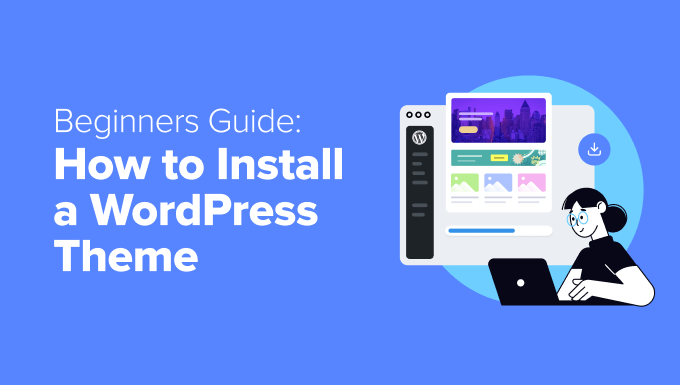
Przed zainstalowaniem motywu WordPress
Instalacja motywu WordPress jest łatwa, ale należy pamiętać, że włączanie nowego motywu zmieni wygląd i działanie twojej witryny internetowej WordPress.
Jeśli przełączasz się z istniejącego motywu, możesz zapoznać się z naszą listą kontrolną rzeczy, które musisz zrobić przed zmianą motywu WordPress.
Jeśli instalujesz motyw podczas uruchamiania nowej witryny internetowej WordPress, to dobrze trafiłeś.
Dodatkowa wskazówka: Zobacz naszą listę najlepszych i najpopularniejszych motywów WordPress, aby poznać kilka pomysłów.
Właśnie zainstalowałeś motyw WordPress i potrzebujesz pomocy w jego konfiguracji?
Dzięki usługom serwisowym WPBeginner nasz zespół profesjonalistów zajmie się aktualizacjami, zabezpieczeniami i wydajnością. Pozwól nam zająć się szczegółami technicznymi, abyś mógł skupić się na budowaniu twojej witryny!
Aby rozpocząć, zobacz naszą stronę Usługi WPBeginner Pro.
Metoda 1: Zainstalowanie motywu za pomocą wyszukiwarki motywów w panelu administracyjnym WordPressa
Jeśli chcesz zainstalować darmowy motyw WordPress z katalogu motywów WordPress.org, możesz przeglądać ten katalog z poziomu kokpitu WordPress.
Aby to zrobić, zaloguj się do twojego obszaru administracyjnego WordPress. Następnie przejdź na stronę Wygląd ” Motywy:

Kliknij przycisk “Utwórz nowy motyw” w prawym górnym rogu.
Na następnym ekranie można wybrać opcję Popularne, Najnowsze lub Ulubione.

Jeśli znasz już motyw, którego chcesz użyć, po prostu wpisz jego nazwę w polu “Wyszukaj motywy…”.
Kliknięcie opcji “Filtr funkcji” umożliwia sortowanie motywów na podstawie różnych cech. Motywy można sortować według tematu, określonych funkcji i układu.

Na podstawie twojego wyszukiwania zobaczysz listę motywów spełniających twoje kryteria. W naszym przypadku szukaliśmy popularnego motywu OceanWP.
Gdy zobaczysz motyw, który chcesz zainstalować, po prostu najedź kursorem myszy na jego obrazek. Spowoduje to wyświetlenie przycisków “Zainstaluj”, “Podgląd” i “Szczegóły i podgląd”.
Kliknij przycisk “Zainstaluj”.
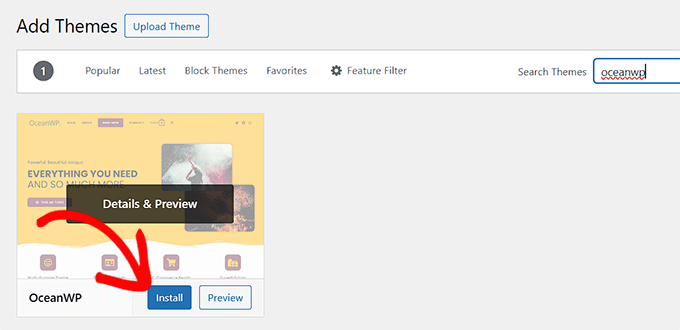
WordPress zainstaluje teraz twój motyw.
Gdy twój motyw będzie gotowy, WordPress wyświetli komunikat o powodzeniu.
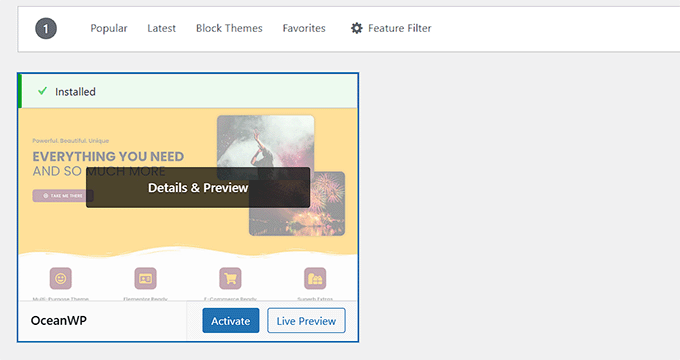
WordPress wyświetli również przyciski “Włączanie” i “Podgląd na żywo”.
Aby rozpocząć korzystanie z tego motywu na twojej witrynie internetowej WordPress, kliknij przycisk “Włączanie”. Twój motyw WordPress został pomyślnie zainstalowany i włączany.
Jeśli przejdziesz na swoją witrynę, będzie ona teraz korzystać z tego nowego motywu.
Niektóre motywy mają dodatkowe ustawienia, które mogą wymagać konfiguracji.
Na przykład, twój motyw może poprosić cię o zainstalowanie niektórych niezbędnych wtyczek WordPress, pobranie danych demonstracyjnych lub przejrzenie jego ustawień.
Możesz postępować zgodnie z instrukcjami wyświetlanymi na ekranie. Jak widać, motyw OceanWP dodaje sekcję “OceanWP” w kokpicie.
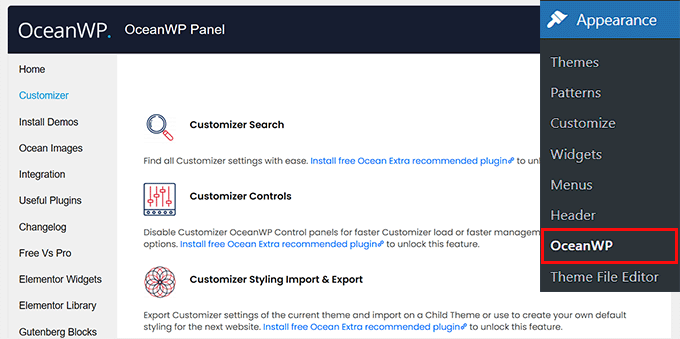
Możesz także edytować swój motyw za pomocą wbudowanego konfiguratora motywów WordPress.
Aby to zrobić, należy wybrać Wygląd ” Dostosuj.
Aby uzyskać więcej informacji, zapoznaj się z naszymi przewodnikami na temat korzystania z konfiguratora motywów WordPress jak profesjonalista.
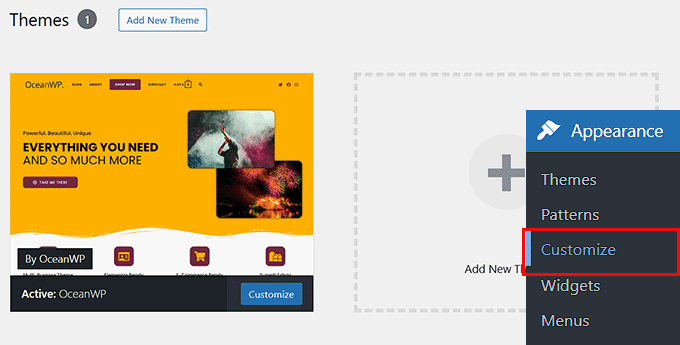
Jeśli korzystasz z motywu blokowego WordPress, musisz zamiast tego przejść do Wygląd ” Edytor . Spowoduje to uruchomienie pełnego edytora witryny, umożliwiającego edycję szablonów stron i fragmentów szablonu twojego motywu.
Więcej szczegółów można znaleźć w naszym przewodniku na temat pełnej edycji witryny WordPress.
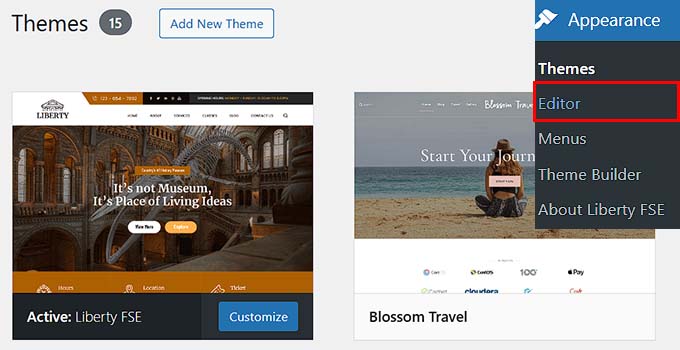
Metoda 2: Instalacja motywu przy użyciu metody przesyłania z panelu administracyjnego WordPress
Pierwsza metoda, którą omówiliśmy, pozwala jedynie na instalację darmowych motywów dostępnych w katalogu motywów WordPress.org.
Co jeśli chcesz zainstalować motyw WordPress premium od firm takich jak StudioPress, Elegant Themes lub Themify?
A co jeśli chcesz zainstalować własny motyw? W takim przypadku musisz zainstalować motyw, przesyłając go na swoje konto WordPress.
Zacznij od pobrania pliku .zip motywu zakupionego na platformie handlowej lub w komercyjnym sklepie z motywami.
Następnie przejdź do strony Wygląd ” Motywy w twoim obszarze administracyjnym WordPress i kliknij przycisk “Dodaj nowy motyw”. Na potrzeby tego poradnika zainstalujemy motyw Hestia.

Spowoduje to przejście do strony dodawania motywów, na której wyświetlane są funkcje bezpłatnych motywów.
Ponieważ masz już motyw, który chcesz zainstalować, po prostu kliknij przycisk “Prześlij motyw”.

Możesz teraz kliknąć “Wybierz z” i wybrać plik .zip, który wcześniej pobrałeś z twojego komputera.
Następnie wystarczy kliknąć przycisk “Zainstaluj teraz”.

Po zainstalowaniu twojego motywu zobaczysz komunikat “Motyw został pomyślnie zainstalowany”.
Zobaczysz również odnośniki do podglądu lub włączania twojego motywu. Aby rozpocząć korzystanie z tego motywu na twojej witrynie internetowej WordPress, wystarczy kliknąć “Włącz”.

Jeśli przejdziesz na swoją witrynę internetową, powinieneś teraz zobaczyć swój nowy motyw w działaniu.
Niektóre motywy dodają dodatkowe ustawienia, które mogą wymagać konfiguracji. W zależności od twojego motywu może być konieczne wprowadzenie tych zmian w konfiguratorze WordPress lub za pośrednictwem oddzielnego panelu opcji motywu.
Na poniższym zrzucie ekranu widać menu opcji Hestia. Jest to specjalny panel opcji motywu, za pomocą którego można skonfigurować motyw Hestia.

Uwaga: Funkcja przesyłania motywów jest dostępna tylko dla użytkowników korzystających z własnego hostingu WordPress.org. Jeśli korzystasz z WordPress.com, nie zobaczysz tej opcji, ponieważ jest ona ograniczona.
Aby móc korzystać z funkcji przesyłania własnych motywów, musisz korzystać z hostowanego samodzielnie WordPress.org. Aby uzyskać więcej informacji, zobacz nasze porównanie WordPress.com vs WordPress.org.
Jeśli chcesz przejść z WordPress.com na WordPress.org, to przeczytaj nasz poradnik, jak prawidłowo przejść z WordPress.com na WordPress.org.
Metoda 3: Instalacja motywu WordPress przy użyciu FTP
Jeśli masz ochotę na przygodę i chcesz przenieść swoje umiejętności na wyższy poziom, możesz dowiedzieć się, jak zainstalować nowy motyw WordPress za pomocą FTP.
Pamiętaj, że ta metoda nie jest przeznaczona dla początkujących, ponieważ jest nieco bardziej zaawansowana.
Najpierw pobierz plik .zip motywu na twój komputer. Następnie rozpakuj plik.
Spowoduje to utworzenie nowego katalogu z nazwą motywu na twoim komputerze. Pobraliśmy darmową wersję motywu Hestia WordPress.

Teraz, gdy masz już pliki motywu, możesz przesłać je na twoją witrynę internetową.
Aby to zrobić, musisz połączyć się z twoim kontem hostingowym WordPress za pomocą klienta FTP. Jeśli potrzebujesz pomocy, zapoznaj się z naszym przewodnikiem na temat korzystania z FTP do przesyłania plików WordPress.
Po podłączeniu należy przejść do katalogu /wp-content/themes/. Wewnątrz zobaczysz katalogi wszystkich motywów aktualnie zainstalowanych na twojej witrynie internetowej.
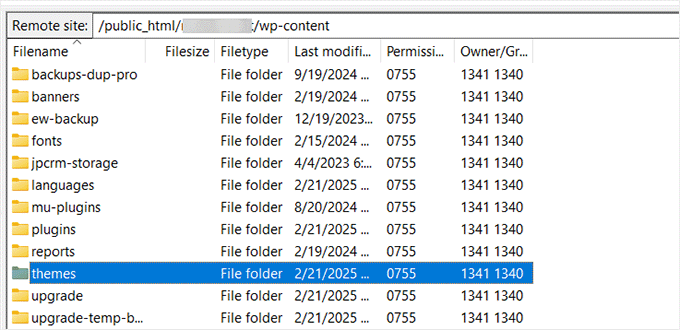
Możesz przesłać swój nowy motyw, dodając go do katalogu wp-content/themes.
Wybierz twój rozpakowany katalog motywów z komputera. Następnie możesz przeciągnąć i upuścić ten folder motywu do katalogu motywów twojej witryny internetowej.
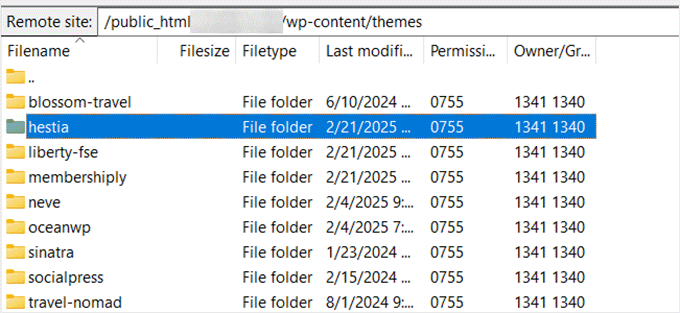
Po przesłaniu motywu, przełącz się z powrotem do twojego kokpitu WordPress. Następnie przejdź do Wygląd ” Motywy.
Powinieneś teraz zobaczyć motyw, który właśnie przesłałeś.
Aby użyć tego motywu na twojej witrynie internetowej, najedź na niego kursorem myszy i kliknij przycisk “Włączanie”.
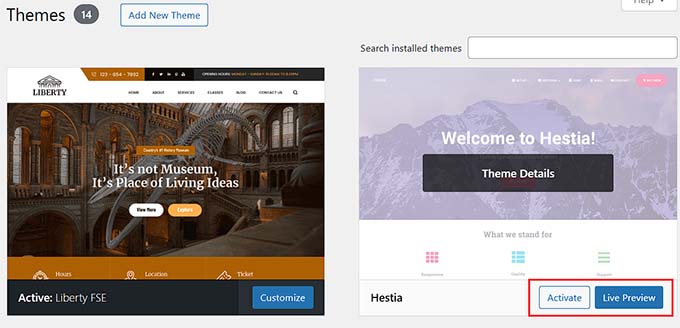
Film instruktażowy
Najczęściej zadawane pytania dotyczące instalacji motywów WordPress
Poniżej znajdują się niektóre z najczęściej zadawanych pytań dotyczących instalacji motywów WordPress.
1. Z ilu motywów mogę korzystać w WordPressie?
Jednocześnie można używać tylko jednego motywu. Możesz jednak zainstalować dowolną liczbę motywów. Nie wszystkie zainstalowane motywy na twojej witrynie internetowej WordPress są włączane.
Gdy tylko włączasz motyw WordPress, automatycznie wyłącza on twój poprzedni aktywny motyw i czyni nowy motyw twoim aktywnym.
2. Czym jest motyw potomny w WordPress?
Motyw potomny w WordPress to podtemat, który dziedziczy wszystkie funkcje, funkcje i styl swojego motywu nadrzędnego. Aby użyć motywu potomnego, musisz zainstalować zarówno motyw nadrzędny, jak i potomny na swojej witrynie internetowej, a następnie włączyć motyw potomny.
Więcej szczegółów można znaleźć w naszych przewodnikach na temat tworzenia motywu potomnego w WordPress i instalowania motywu potomnego w WordPress.
3. Czy mogę stworzyć własny motyw WordPress?
Możliwe jest stworzenie własnego motywu WordPress. Co więcej, możesz zaprojektować, zbudować i opublikować swój motyw bez pisania jakiegokolwiek kodu.
Aby to zrobić, wystarczy wtyczka WordPress.
SeedProd to najlepszy kreator motywów WordPress na rynku. Możesz łatwo tworzyć całkowicie własne strony dla Twojej witryny internetowej za pomocą kreatora przeciągnij i upuść SeedProd.

Możesz również użyć SeedProd do zbudowania twojego motywu WordPress. Kilka naszych marek partnerskich zrobiło to samo.
Aby uzyskać więcej informacji, zapoznaj się z naszym przewodnikiem na temat łatwego tworzenia własnego motywu WordPress.
4. Co to jest framework motywu WordPress?
Szkielety motywów to wysoce zoptymalizowane motywy WordPress, które są przeznaczone do użycia jako motywy nadrzędne.
Przeznaczone dla zaawansowanych użytkowników i programistów, te frameworki motywów zawierają kilka optymalizacji kodu i szybkości, które pomagają innym programistom szybko wykorzystać je do tworzenia własnych motywów.
Genesis by StudioPress jest najlepszym przykładem frameworka motywu WordPress. Więcej informacji można znaleźć w naszym artykule na temat frameworków motywów WordPress.
5. Motywy Premium vs Free – Którego powinienem użyć?
Jeśli dopiero zaczynasz z ograniczonym budżetem, zalecamy wybór elastycznego darmowego motywu. Zobacz nasz wybór najlepszych darmowych motywów WordPress dla blogów i najlepszych darmowych motywów dla witryn biznesowych.
Jeśli możesz wydać nieco więcej, zalecamy wybór motywu premium. Te motywy są dostarczane z priorytetową pomocą techniczną, która jest przydatna, szczególnie dla początkujących.
Aby dowiedzieć się więcej na ten temat, zapoznaj się z naszym przewodnikiem na temat darmowych i płatnych motywów WordPress lub sprawdź, ile naprawdę kosztuje stworzenie witryny internetowej WordPress.
6. Jak wybrać najlepszy motyw dla mojej witryny internetowej?
Istnieje tak wiele motywów WordPress, a większość z nich została zaprojektowana przez profesjonalistów, więc wyglądają naprawdę świetnie.
To sprawia, że wybór idealnego motywu dla witryny internetowej jest nieco mylący dla początkujących.
Zalecamy zachowanie prostoty. Wybierz minimalistyczny motyw, który ściśle przypomina gotowy projekt, który masz na myśli. Upewnij się, że motyw wygląda świetnie na urządzeniach mobilnych i przeprowadź test szybkości witryny internetowej na witrynie demonstracyjnej motywu.
Zobacz nasz przewodnik dla początkujących, jak wybrać idealny motyw WordPress dla twojej witryny internetowej. Warto również zapoznać się z naszym eksperckim wyborem najlepszego oprogramowania do projektowania stron internetowych.
7. Czy mogę użyć tego samego motywu, który widziałem na innej witrynie WordPress?
Jeśli nie jest to własny motyw WordPress, możesz znaleźć i użyć tego samego motywu na swojej witrynie internetowej. Zobacz nasz przewodnik na temat tego, jak dowiedzieć się, jakiego motywu WordPress używa witryna.
Mamy nadzieję, że ten przewodnik krok po kroku pomógł ci zainstalować motyw WordPress na twojej witrynie. Zachęcamy również do zapoznania się z naszym przewodnikiem na temat rzeczy, które należy wziąć pod uwagę przy wyborze motywu WordPress oraz z wyborem najlepszych motywów WordPress dla grafików.
If you liked this article, then please subscribe to our YouTube Channel for WordPress video tutorials. You can also find us on Twitter and Facebook.





Jillian
I’m trying to upload my theme, but it’s telling me I need to buy a business account for $300 to do that?? Help!
WPBeginner Support
That is a limitation of WordPress.com, our tutorials are for WordPress.org sites. For a better understanding of the differences, we would recommend taking a look at our article below:
https://www.wpbeginner.com/beginners-guide/self-hosted-wordpress-org-vs-free-wordpress-com-infograph/
Admin
Noon Babiker Ali
How can I install theme with its content??
Kathy Friend
I need some help. From the appearance tab, I have no option to add a new theme. The site I am trying to update was made with Divi (and no one knows that password for that site) – so I need to update it using one of the WP free themes.
WPBeginner Support
You may want to check your user role permissions following our guide below:
https://www.wpbeginner.com/beginners-guide/wordpress-user-roles-and-permissions/
Admin
Ken
So this is a common issue? Free themes has this issue all the time?
WPBeginner Support
It depends on the specific theme, some have demo content and others do not. It does not matter if the theme is free or not.
Admin
Ken
Hi
I have activated a free theme from the list you provided but the website does not look same as the demo. I get a single blog page “sample page”. No other pages or anything else.
How to fix this issue?
WPBeginner Support
If you want the site to look the same as the demo, you would want to reach out to the theme’s support for if they offer demo content that you can import to your site.
Admin
ericka
i do not have an “add new” button at top of screen as shown. how do i install?
WPBeginner Support
Are you using WordPress.com? We would recommend taking a look at our guide below for the comparison below:
https://www.wpbeginner.com/beginners-guide/self-hosted-wordpress-org-vs-free-wordpress-com-infograph/
Admin
Rabiul Sany
If I want to develop a website on localhost server by premium theme,how to install the premium theme?
WPBeginner Support
It would depend on the specific theme, you would want to reach out to the theme’s support for how they handle local installs
Admin
Sumaiya Patel
Hello
I can’t find the Appearance tab in my WordPress. Please help me
WPBeginner Support
f you are using a WordPress.org site you may be seeing their interface, for the difference between WordPress.com and WordPress.org you would want to take a look at our article below:
https://www.wpbeginner.com/beginners-guide/self-hosted-wordpress-org-vs-free-wordpress-com-infograph/
Admin
Dan
Hi,
If I install a new theme after loading demo data from the first, but without creating any live content, will I have a problem installing the demo data from the new theme?
WPBeginner Support
It would depend on the theme but for the most part, you shouldn’t have an issue.
Admin
kaushal
Uhhhh…. I have following ur methods but when I go to Appearance> Theme page… I don’t see “add new” icon…. so what to do???????
WPBeginner Support
You may be on WordPress.com, in which case you would want to take a look at our article below:
https://www.wpbeginner.com/beginners-guide/self-hosted-wordpress-org-vs-free-wordpress-com-infograph/
Admin
lbahi
hi thank you for the information
please i have a question about paid themes, could i use my licenses to design my website on localhost and then move it to live because i want to familiarise with the theme and design it the way i want before .
have a nice day
WPBeginner Support
It would depend on the specific theme for their limitations but you should normally be able to do that.
Admin
imlil
Can I use a premium them multiple times and in different websites
Thank you
WPBeginner Support
It would depend on the specific theme. If you reach out to your theme’s support they should let you know their licensing limitations.
Admin
Andrea
Hey,
When I try to do this, the web tells me that I have to upgrate to a paid version, is there any way I can install this theme on my free account?
WPBeginner Support
Not on the free WordPress.com at the moment, part of your confusion would be our guides are for WordPress.org sites and we cover the difference here:
https://www.wpbeginner.com/beginners-guide/self-hosted-wordpress-org-vs-free-wordpress-com-infograph/
Admin
zainul
amazing information
WPBeginner Support
Thank you
Admin
Will
When i download my themes for some reason it seems I am missing something. For instance the last them i downloaded and installed had a graphic next to the page title and that wasn’t there, there was a graphic on the side bad, again not there…. as well as the background color. Which was sorta lavender and as well that was not their either.. What am i doing wrong?
WPBeginner Support
Not all themes have their demo content as their defaults. If you reach out to your theme’s support they can let you know if they offer their demo content.
Admin
Will
Ok. The themes that are with WordPress should have all the demo content there right? or is that also just for demo
WPBeginner Support
You would need to reach out to each theme for if their demo content is available.
Stephen Newdell
I want to know how to open a theme on my desktop so I can work with it here as a “Local Server” and then either copy/paste a page to my WordPress site or upload with FTP. I have the theme in a zipped folder on my desk now but how do I open it and put it to work learning my way around it?
Please help: Advanced Thanks
WPBeginner Support
Modifying a theme would require some coding knowledge, for a starting point you may want to take a look at our child theme article here: https://www.wpbeginner.com/wp-themes/how-to-create-a-wordpress-child-theme-video/
Admin
Ahmad
Hello,
I followed the instructions to upload my custom theme, however, there isn’t an “Add New” button. Any ideas?
WPBeginner Support
Is your site on WordPress.com? We have an article explaining the differences here:
https://www.wpbeginner.com/beginners-guide/self-hosted-wordpress-org-vs-free-wordpress-com-infograph/
Admin
Dogood
How do I maintain the graphics that comes with a theme? Themes will look very beautiful on vendor’s site but after installation, it’ll be looking boring. I’m sure there’s something I’m not doing correctly.
WPBeginner Support
You would want to reach out to the theme’s support for if they have a method to replicate their demo content for how much of the demo content is available
Admin
Emmanuel Kileo
Not Found
The requested URL /index.php was not found on this server.
Additionally, a 404 Not Found error was encountered while trying to use an ErrorDocument to handle the request.
Please I need some help guys
WPBeginner Support
You may want to recreate your htaccess file using the steps in: https://www.wpbeginner.com/beginners-guide/beginners-guide-to-troubleshooting-wordpress-errors-step-by-step/
Admin